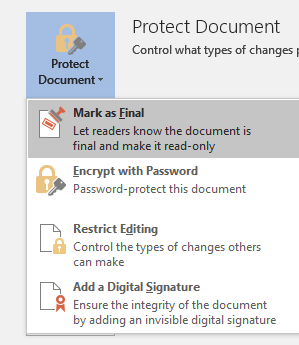Tarafından yönetici
İster iş hayatında ister öğrencilik hayatında olsun herkes microsoft word kullanıyor. Ancak, insanların çoğu, ms word 2016'yı daha verimli ve akıllıca kullanmalarına izin verebilecek güçlü gizli özelliklerden habersizdir. İşte sizi hızlı bir şekilde bir ms word ustası yapmak için bu tür 100 ipucu ve püf noktasının bir listesi.
- Tür =randı (7,10) ve enter'a basın. Her biri 10 satırdan oluşan 7 paragraf hızla oluşturulacaktır.
- Üç yazın kısa çizgiler ve enter'a basın. Yatay bir çizgi oluşturulacaktır.
- Basın CTRLtuşuna basın ve herhangi bir cümleyi tıklayarak o cümleyi seçin.
- Bir word dosyasını açtıktan sonra, tuşuna basın. Üst Karakter + F5 ve imleç dosyayı en son kaydettiğiniz konuma hareket edecektir.
- Ayrıca bir word belgesi üzerinde çalışırken, Üst Karakter + F5 sizi en son düzenlenen konumlara götürecektir.
- presleme CTRL+Üst Karakter+> seçili metin için yazı tipini büyütür, benzer şekilde CTRL+Üst Karakter+< boyut olarak küçültür.
- Sadece kullan Bana ne yapacağımı söyle microsoft word 2016'da ne yapmak istediğinizi hızlı bir şekilde bulmak için.
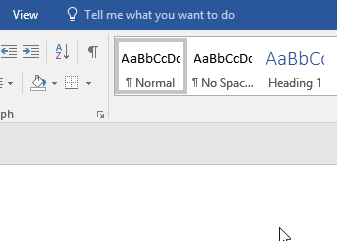
- tutmak CTRLtuşuna basıldığında ve ardından geri al tuşuna basıldığında tüm kelime silinir.

- Bağlantıları hızlı bir şekilde eklemek için sadece basın CTRL + K ve adres alanına url'yi yazın.
- Herhangi bir terimi seçin ve sağ tıklayın ve ardından o terimle ilgili bilgileri web'den hızlıca bulmak için akıllı aramayı seçin.
- Bir formatı uygulamak için, metin parçasını seçip ardından format ressamına tıklayarak formatı kopyalamanız yeterlidir. Bundan sonra, formatı uygulamak istediğiniz başka bir metin parçası seçin.
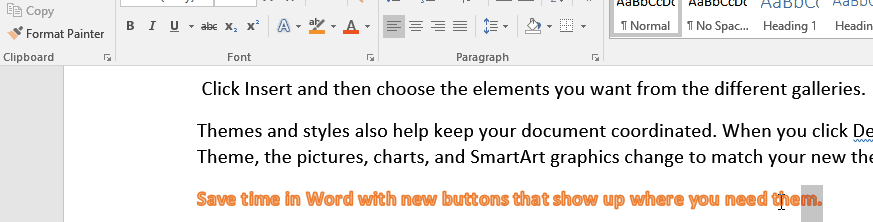
- Microsoft word'de herhangi bir paragrafı seçmek için üç kez tıklayın.
- Herhangi bir cümle seçin ve vardiya + F3 cümleyi küçük büyük veya büyük harfe değiştirmek için.

- Microsoft penceresinde herhangi bir yere yazmak için o konuma çift tıklamanız yeterlidir.
- Herhangi bir metin parçasını internetten veya herhangi bir yerden kopyaladığınızda, o parçanın formatı buna ek olarak gelir.
- Biçimlendirmeyi hızlı bir şekilde kaldırmak için, o metin parçasını seçin ve ardından CTRL + Boşluk anahtar.
- Kesmek ve yapıştırmak için en hızlı yöntem, CTRL + X ve CTRL + V. Herhangi bir metin parçasını seçin ve F2 tuşuna basın. Şimdi, o konuma tıklayın ve ardından enter tuşuna basın, o metin parçasını yapıştırın.
- Dokümanınıza Unicode karakteri eklemek için kodu yazıp ardından tuşuna basmanız yeterlidir. ALT + X. Örneğin, belgenize $ eklemek için U+0024 yazıp ALT + X tuşlarına basmanız yeterlidir.
- Seri numaralarını microsoft word içindeki bir tabloya hızlı bir şekilde eklemek için seri numaralarını koymak istediğiniz sütunu seçmeniz yeterlidir. Şimdi, o sütundaki tüm seri numaralarını hızlı bir şekilde doldurmak için numaralı madde işaretini tıklayın.
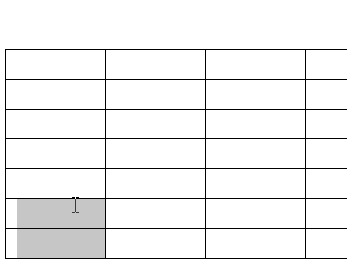
- Microsoft Word'ünüzde gizli bir hesap makinesi var. Sadece Git Dosya -> Seçenekler -> Hızlı erişim araç çubuğu.
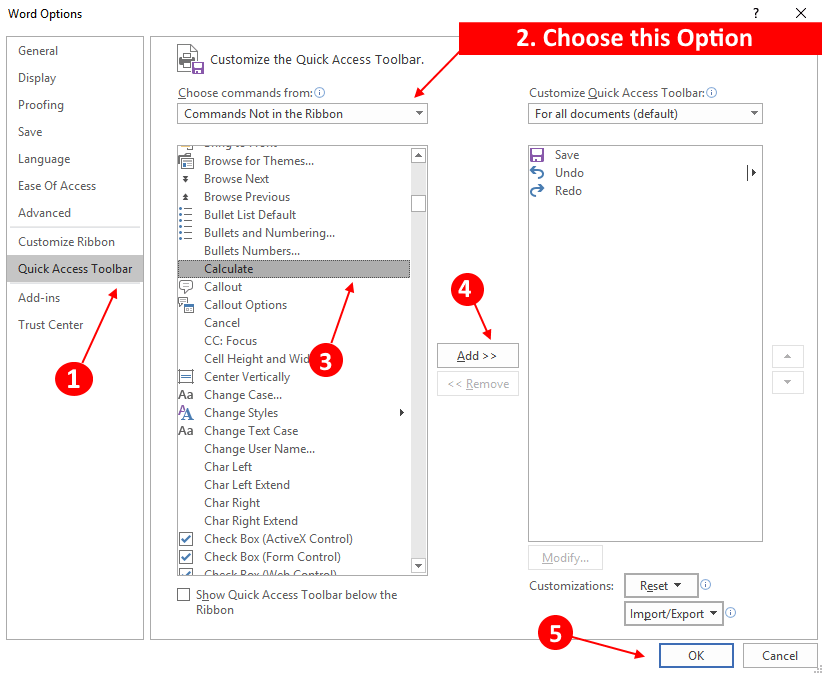
Şimdi, Seçin Komutlar şeritte değil açılır menüden seçenek (Komutları seçin). Şimdi, seçin hesap makinesive üzerine tıklayın Ekleve son olarak tıklayın TAMAM MI.
Şimdi, microsoft word'de herhangi bir matematik denklemini seçin yazın ve üst araç çubuğundaki hesap makinesi simgesine tıklayın. Sonucu anında altta görebilirsiniz.
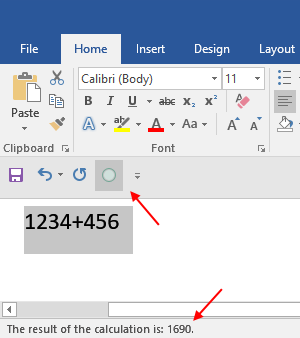
- Yazı tipi ayarlarını hızlı bir şekilde değiştirmek için aşağıda gösterildiği gibi araç çubuğundaki yazı tipi bölümünün sağındaki küçük oka tıklamanız yeterlidir.
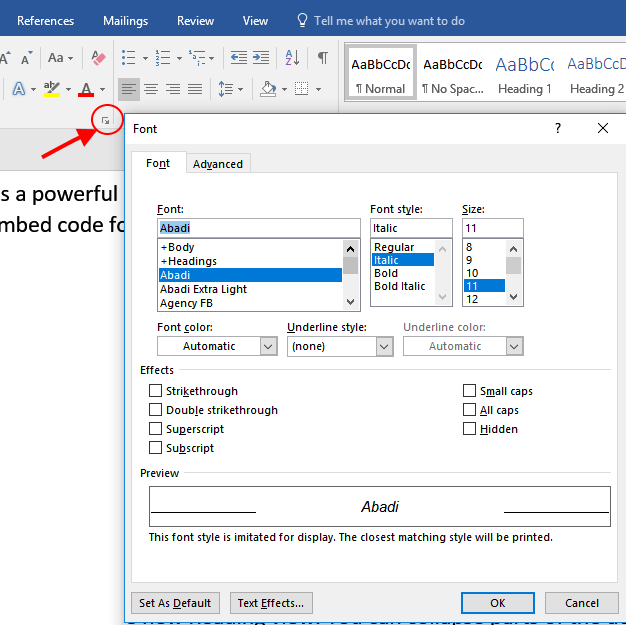
- Microsoft word'de kırmızı ve mavi yazım hatası uyarılarını (Prova) çevirin. Sadece Git Dosya -> Seçenekler. Seç provave ardından yalnızca bu belgedeki yazım ve dil bilgisi hatalarını gizle diyerek geçerli belge için her iki seçeneği de işaretleyin.
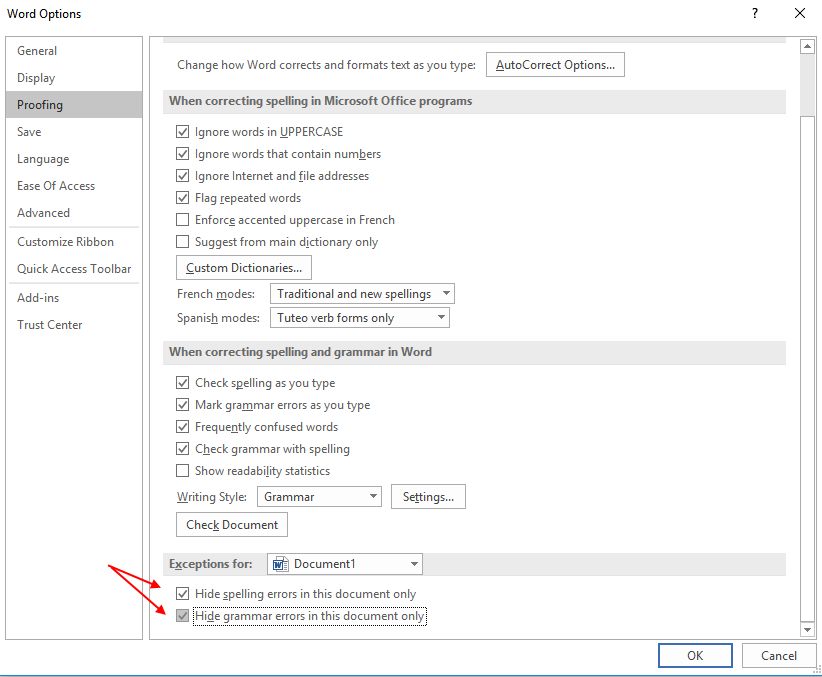
- Microsoft word 2016'daki son belgeyi açmak için, sadece arama yapın winword.exe /mfile1 Windows PC'nin arama kutusunda. Son kelime dosyasını açmak için bunu çalıştır komut kutusunda da çalıştırabilirsiniz.
- Bir dosyayı parola ile korumak için, sadece dosyaya tıklayın ve korumaya tıklayın belge -> Şifre ile şifrele. Bir şifre seçin ve ayarlayın.
- Şifreyi kaldırmak için korumayı tıklamanız yeterlidir. belge -> Şifre ile şifrele tekrar ve şifreyi temizle.
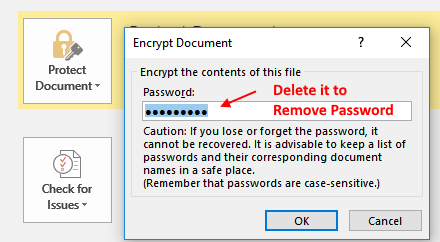
- Bir word belgesindeki tüm resimleri değiştirmek için, önce herhangi bir resmi kopyalayıp panoya yapıştırın. Şimdi basın CTRL + H Bul ve değiştir penceresini açmak için. Şimdi, girin ^g ne bul ve gir ^c alan ile değiştirin. Şimdi, tüm görüntüleri kopyalanan görüntüyle değiştirmek için tümünü değiştir'e tıklayın.
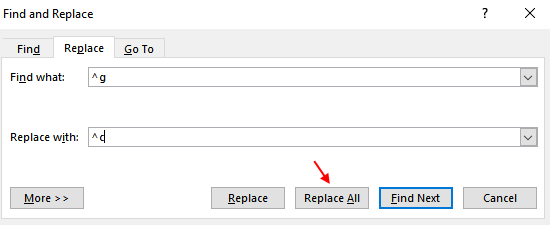
- Seçim final olarak işaretle, belgeyi salt okunur yap.